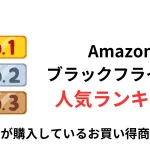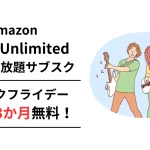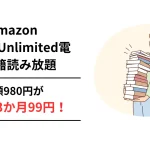Amazonで「1-Click注文ボタン」を間違えてタップしてしまい、買う気がなかった商品を購入してう失敗が多いはず。
僕も電子書籍のKINDLEストアでkindle本・マンガを見ていて、1-Click注文をしてしまう失敗がよくあります。「kindle Unlimited」書籍・マンガ読み放題に入会しており、スマホで本や漫画を探すときに、「読み放題で読む」のすぐ下に「1-Clickで今すぐ買う」ボタンがあるので、何らかのはずみで誤タップしてしまい、買うつもりがなかった漫画の料金を支払う羽目になったこと多々あります。
KINDLEストアで雑誌・マンガを探すときは、1-Click注文ボタンを押さないように慎重にスマホの画面をスクロールしているのですが、機能を解除・オフにする方法を探してまとめてみました。
Amazonの「1-Click(ワンクリック)注文」とは
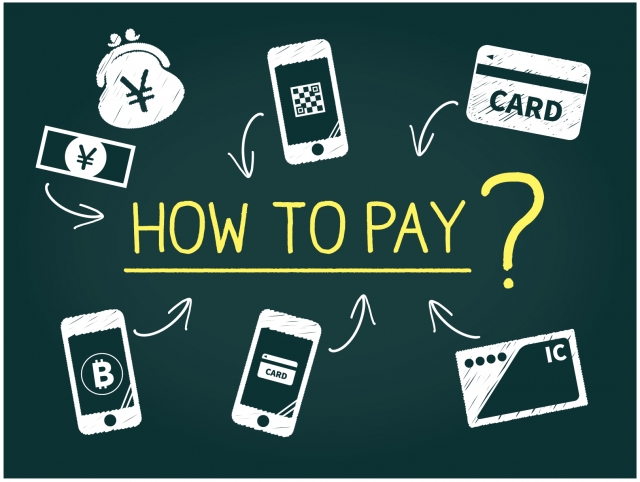
インターネット通販サイト「Amazon.co.jp」の1-Click(ワンクリック)注文とは、1-Clickボタンを1回クリックするだけで、ショッピングカート画面を省略して直接購入することができる決済機能です。
初めての注文で支払い方法と配送先住所を入力すると、自動的に1-Click設定が利用できるようなっています。
商品詳細画面に「1-CLICKで今すぐ買う」ボタンが表示されていて、そのボタンをタップするだけで注文が確定します。カートに入れる手順、支払方法の選択などを飛ばして「ワンクリックで直接購入」となります。
欲しい商品を購入する時は、注文画面をスルーして直に買えるので便利なんですが、間違ってタップしても注文が確定する恐ろしいシステムです。ワンクリックボタンが怖いので、機能をオフにできる方法を探してみました。
1-Click注文の注意点、キャンセル方法
Amazonの1-Click注文の注意点と間違えて購入してしまった場合の対処方法です。
- 設定で1-Click注文機能を解除・オフにできる
- カート内の商品もまとめて注文が確定する
- Amazonギフト券の残高がある場合は、自動的に適用される
- Amazonが発送する商品は5分後に注文が確定する
- kindle書籍、プライムビデオなどのデジタルコンテンツの商品は、すぐに注文が確定する
ワンクリック注文は、アカウントのメニューからオン・オフの解除できます。解除方法は、次項に記載してあります。
ワンクリック注文すると、アカウントにAmazonギフト券の残高がある場合、自動的に適用され請求額から引かれます。また、kindle書籍だと、アカウントにAmazonポイントの残高がある場合、自動的に適用され請求額からポイント分が引かれます。
Amazonが発送する商品であれば、ワンクリック注文ボタンを押してから、5分後に注文が確定するので、それまでの間であれば、注文を変更またはキャンセルすることが可能です。アカウントメニューの注文履歴から処理できます。キャンセルできたら、Eメールが届き、キャンセルされた注文に表示されます。
間違って購入した場合、すぐに手続きをしないと、キャンセルできず、カスタマーサービスに連絡、商品が届いた後に返品手続きなどの手間が必要なので、すぐに対応しましょう。
パソコン・スマホアプリで1-Click設定の変更(機能をオフにする)方法
1-CLICK設定をオフにする方法です。
AmazonのPCサイトの1-CLICKとモバイルサイト、Amazonアプリのモバイル1-Clickは、異なる機能となっているため、モバイルサイトやAmazonアプリの1-Click設定をオン・オフにするには、スマートフォンなどのモバイル端末より設定を行う必要があります。
パソコンから1-CLICK設定をオフにする方法
- 「アカウントサービス」→「その他の支払方法 1-Click 設定」をクリックする。
- 画面右側のほうに、「1-Click の状態」があり、「すべてをオフにする」をクリックする。
- 「すべての1-Click注文が無効化されました」と表示されます。
Amazonのアカウント設定の支払方法からワンクリック機能のON・OFFをすることができます。すべてのパソコンとモバイル端末のブラウザでワンクリック注文をオフにしたい場合は、「すべてをオフにする」ボタンををクリックします。。
ブラウザごとにオン・オフにすることも可能です。
Amazon ショッピングアプリから1-Click機能をオフにする方法
- Amazon ショッピングアプリ画面の左上にあるメインメニュー(三本線)をタップします。
- 「設定」→「1-Click 設定」をタップします。
- 「モバイル 1-Click 注文」のボタンをタップします。
- オフにするとボタンが白色に変化します。
モバイル1-Click注文がオンの状態だと、ボタンがオレンジ色になっています。オフにすると、白色になります。
これで、パソコン、スマホ・タブレットのサイト・アプリの商品詳細画面に1-Click注文ボタンが表示されなくなります。設定をオフにすることで、押し間違いがなくなり、安心してネットショッピングすることができますね。
特に、スマホなどの小さな画面だと、誤タップすることがあるので、常にオフにしていたほうが安全です。
しかし、残念ながら、ワンクリック注文を解除できないジャンルの商品があります。
kindle書籍、デジタルビデオ、MP3ファイルなどのデジタル購入品は、1-Click注文を解除・オフ設定は不可能

Amazonショッピングアプリから1-Click注文機能をオフにしても、特に何も表示されませんが、パソコンサイトから、オフにすると以下の文言が表示されます。
注: 1-Click 注文は、デジタルビデオ、Kindle 書籍、MP3 ファイル、その他のデジタル購入品に対しては常に有効になっています。
つまり、デジタルビデオ(プライムビデオ)、kindle本・マンガ・雑誌、MP3ファイル(楽曲)などのデジタルコンテンツに関しては、ワンクリック注文機能を解除できません。デジタル購入品は、ワンクリック注文をオフにしても、常に有効のため商品詳細画面に「1-Clickで今すぐ購入する」ボタンが表示されます。
Amazon kindleアプリには、「メニュー」の設定欄に「1-Clickでの支払い方法」がありますが、クレジットカード・デビットカードを登録・追加できるだけです。
スマホの小さい画面だと、誤タップすることがあるので、解除できるようにして欲しいのですが…。現状では、ボタンを押さないように気をつけるしか対処方法がありません
ボタンを押したら問答無用で注文確定となります。今まで何度、KINDLEストアで、購入する気がなかったkindle本・マンガを間違えて購入してしまったことでしょう。せめて、「購入しますか?はい いいえ」ぐらい表示してほしいです。
kindle書籍、プライムビデオを1-Click注文で間違えて購入した時のキャンセル方法
kindle書籍、プライムビデオ、ミュージックなどのデジタルコンテンツについては、1-Clickボタンをクリックすると、ただちに注文が確定されます。
プライムビデオのキャンセル方法
- 「注文履歴」から誤って購入したビデオを選択する。
- 「商品をキャンセル」をタップする。
- キャンセル理由を選択し、「ご注文をキャンセル」をタップする。
Prime Video(プライムビデオ)を間違って購入した時は、注文から48時間以内、ダウンロード保存やストリーミング再生を一度も行っていない場合ならキャンセルが可能です。
キャンセルしたビデオは、ビデオライブラリから削除され、返金完了メールが届きます。
kindle書籍のキャンセル方法
- カスタマーサービスのページにアクセスする。
- 「お問い合わせの種類」→「デジタルサービス」をタップする。
- 「kindle本について」→「kindle本の返品」をタップする。
kindle書籍だと、端末によっては、購入直後のみキャンセルボタンが表示されますが、気づかずそのままって人も多いかと。
Kindleストアで購入したkindle書籍については、購入間違いなどの場合、注文日から7日以内に限り、Amazonの裁量にて返金を受け付けており、返金を希望する場合は、カスタマーサービスに連絡する必要があります。
チャットやEメールで連絡することができます。
Amazonの裁量次第で返金可能とありますが、kindle本を端末にダウンロードしない、ダウンロードした本・書籍・マンガは、一切ページをめくらないことも大切だと推測します。
プライムビデオは、機能制限(4桁の暗証番号入力)で間違い購入を防止できる
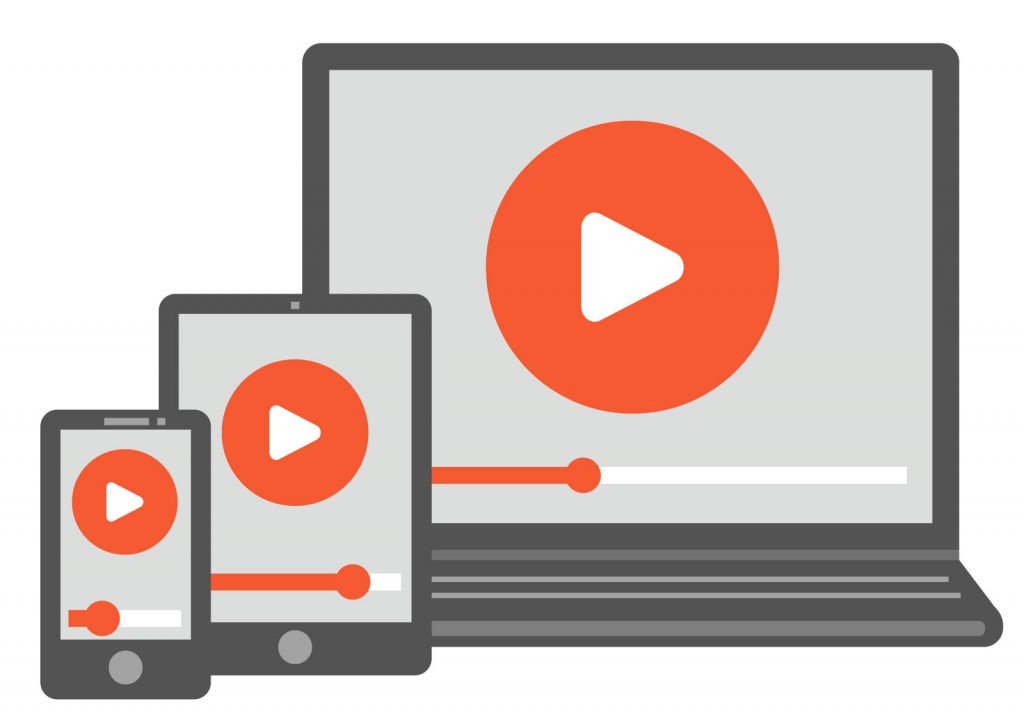
プライムビデオのアプリには、機能制限と視聴制限の設定ができるので、誤タップによる注文を避けたい人は、機能制限をオンにするのがおすすめです。
機能制限の設定をオンにすると、スマートフォン・タブレット、FireタブレットなどのAmazonデバイス端末で、映画やドラマなどの動画を購入やレンタルする際に、PINの入力(4桁の暗証番号)が必要になります。
機能制限(PINの作成および変更)は、「Prime Videoの設定」から設定することが可能です。設定しておけば、購入するときに、暗証番号の入力が必要となるので、誤タップによる間違い購入がなくなります。
kindleストアの場合、kindle端末およびFireタブレットでは機能制限ができますが、スマホのkindleアプリでは、機能制限ができません。
まとめ
「kindle Unlimited」書籍・マンガ読み放題に入会しており、スマホで本や漫画を探すときに、「読み放題で読む」のすぐ下に「1-Clickで今すぐ買う」ボタンがあるので、何らかのはずみで誤タップすることが多いんですよね。
なので、できれば、KINDLEストアでも1クリック機能を解除、制限できるようにして欲しいです。
ワンクリック注文は欲しい商品を購入する時は注文画面を省略して即時購入できてて便利ですが、それ以外の場合だと、買うつもりがないものまで購入する危険性が高いんです。
1-Click 注文機能は、ショッピングアプリやサイトで制限にしても、デジタルビデオ、Kindle書籍などのデジタルコンテンツでは、常に有効のまま、解除不可能なので注意してください。
現在、Amazonでは、7月16日12時00分~7月17日23時59分まで年1回開催される夏のビックセール「プライムデー」が開催中です。Amazonデバイスを中心に通常よりも格安で購入できるチャンスです。
-

-
「Amazon プライムデー」人気のAnker製品が最大50%OFF。ワイヤレスイヤホン「Zolo Liberty+」がセール初登場。1万円以下で購入可能!
Amazonにて7月16日12時00分より開催される夏のビッグセール「プライムデー」において、Ankerグループの52商品が最大50%オフで販売されます。人気のモバイルバッテリーやイヤホンなどを通常よ ...
-

-
「Amazon×d払い」dポイント最大20倍キャンペーン。すでに利用している人でも必ず2倍にアップ!
総合オンラインストア「Amazon.co.jp」でネットショッピングするときに、どの決済手段で支払いしていますか?代引き?クレジットカード?Amazonギフト券? 実は、クレジットカード、Amazon ...